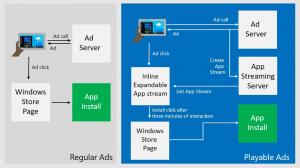Activați bara de limbă în Windows 10 (pictogramă clasică de limbă)
În Windows 7, există un indicator de limbă compact, care se află lângă bara de sistem (zona de notificare) și vine cu o bară de limbă opțională. Spre deosebire de Windows 7, Windows 10 vine cu un indicator diferit pentru limbi. Ocupă mai mult spațiu pe bara de activități și este conceput pentru ecrane tactile. Începând cu Windows 10 build 17074, opțiunile de limbă au fost mutate din Panoul de control în aplicația Setări. Iată cum să utilizați Setări pentru a activa bara de limbă.
Publicitate
Dacă ați făcut upgrade la Windows 10 Build 17074 sau o versiune ulterioară, noile sale opțiuni de limbă vă pot părea ciudat. Spre deosebire de versiunile anterioare, nu include interfața de utilizare pentru setările de limbă din Panoul de control. Acum trebuie să utilizați Setări pentru a configura setările de limbă în Windows 10.
În mod implicit, Windows 10 vine cu un indicator de limbă ușor de atingere în zona de notificare din bara de activități. Dacă sunteți un utilizator de desktop, este posibil să doriți să activați bara de limbă clasică mai compactă în loc de indicatorul de limbă supradimensionat implicit.
Pentru a activa bara de limbă în Windows 10, urmează următoarele instrucțiuni.
- Deschis Setări.
- Accesați Ora și limbă -> Tastatură.
- În dreapta, faceți clic pe link Setări avansate de tastatură.

- Pe pagina următoare, activați opțiunea Utilizați bara de limbă de pe desktop când este disponibilă.

Tocmai ați activat bara de limbă în Windows 10. În mod implicit, apare andocat în bara de activități. Îl puteți face să plutească după cum urmează.
Activați bara de limbă flotantă
Notă: Aceasta presupune că ați activat bara de limbă așa cum este descris mai sus.
- Faceți clic pe pictograma limbă din bara de activități.
- În meniu, selectați Arata limba bar.
 Acest lucru va face ca bara de limbă să plutească.
Acest lucru va face ca bara de limbă să plutească.
- Alternativ, faceți clic pe linkul Setări - Ora și limbă - Tastatură - Setări avansate ale tastaturii - Opțiuni bară de limbă.

- În dialogul următor, selectați opțiunea „Floating on Desktop” sub „Language Bar”.

Instrucțiunile de mai sus sunt aplicabile pentru Windows 10 Build 17074 și mai sus. Dacă rulați o versiune mai veche a Windows 10, vă rugăm să consultați următorul articol, care acoperă opțiunile clasice din Panoul de control: Obțineți vechiul indicator de limbă și bara de limbă în Windows 10.
Asta e.